使用此範例研究類型配合 Revit 中的衍生式設計,在定義的空間中為物件 (例如公園的樹木或建築物大廳的人) 的放置方式產生替代方案。
左圖顯示衍生式設計 中的結果。右圖顯示當結果整合到 Revit 模型後的結果。
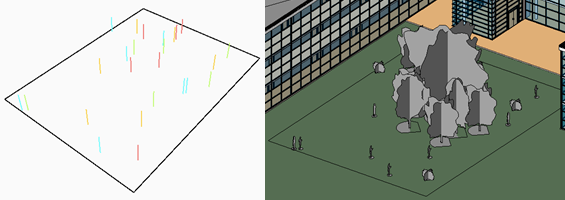
此研究會產生一系列包含所選元素的場景。它會將元素成群放置,將一個空間中的隨機元素模擬生物性的定位方式。使用此研究類型,您可以快速產生多個場景,不需要手動放置每個元素。
在本主題中
目標
此研究是為了搭配「隨機」方法使用。但是您也可以選擇其他產生方法。
如果選擇「最佳化」,可以設定下列目標,為每個目標選取「最小化」或「最大化」:
- 與房間中心的平均距離
- 叢集平均間距 (每一群放置元素之間的平均空間大小)
- 元素數目
存取研究類型
在「建立研究」對話方塊中,可從 Autodesk Samples 資料夾取得研究類型。
若要開啟 Dynamo,請導覽至此資料夾:
- %PROGRAMDATA%\Autodesk\AECGD\Revit\Samples <release>\<language-locale>
如果您在該位置中找不到研究類型,可以使用下列連結下載。ZIP 檔包含 DYN 檔及其「相依性」資料夾。將其內容解壓縮到您電腦上的資料夾。
準備模型
在建立研究的過程中,您將選取目標房間、族群實體 (例如桌子) 和障礙物。若要建立此類型的研究,Revit 模型必須包含下列項目:
- 將放置元素的房間。
如果是室外區域,請使用房間分隔線定義其邊界,並在區域中放置房間元素。
- 一個或多個障礙物。
房間必須至少包含一個可以擋住點景放置的元素,例如建築物中的柱或公園中的燈柱。如果房間不包含任何自然障礙物,請在房間角落加入一個。
準備模型
- 開啟 Revit 模型。
如果需要,您可以下載 rac_advanced_sample_project.rvt 並搭配此研究類型使用。
- 開啟包含目標房間的視圖。
例如,在 rac_advanced_sample_project.rvt 中,開啟「01 - Entry Level」樓板平面圖。
- 若要在建立研究時更容易選取模型中的元素,請在視圖中打開可見性:
- 如果是房間參考線
- 如果是要放置的元素和要避免的障礙物 (例如,點景、家具和植栽的品類)
例如,如果是 rac_advanced_sample_project.rvt,鍵入 VG 以開啟「可見性/圖形取代」對話方塊。然後展開品類,打開下列項目的可見性:「線」>「房間分隔」;「房間」>「內部填滿」和「參考」;以及「植栽」。
- 尋找或建立要放置物件的房間。
例如,在 rac_advanced_sample_project.rvt 中,使用房間分隔符號定義建築外入口區域的邊界,建立一個室外房間。然後在該區域放置房間元素。
- 放置一個或多個在放置點景時要避免成為障礙物的個別元素。
例如,如果是在公園放置人的研究,樹木和燈柱可能會是障礙物。
在 rac_advanced_sample_project.rvt 中,現有的樹為障礙物。如果需要,您可以加入更多元素,例如燈柱和長椅。
輸入
建立研究時,您可以指定下列輸入。
選取
- 選取房間:在 Revit 模型中,選取目標房間。
- 選取要放置的族群類型:在每個下拉式清單中,為要在房間隨機放置的每個族群選取一個實體。
- 選取障礙元素:選取放置點景時要視為障礙物的元素。在此情況下,您必須選取每個個別的障礙元素;您不是要選取族群實體來表示該類型的所有元素。選取這些元素後,在選項列上按一下「完成」。
選擇變數
- 要放置的元素總數:研究會使用選取的族群實體,改變放置的元素數目。
- 叢集數:研究會在整個房間使用生物性的定位方式,放置元素的叢集。選取此勾選方塊,可改變放置的叢集數。
- 供放置的隨機種子:此值可為每個結果驅使產生隨機化的叢集位置。
- 每個叢集的間距 - 最小值,最大值:元素叢集之間的距離應該多近?指示在研究期間,您是否要讓最小間距和最大間距改變。
如果您希望這些值在研究中有變化,請選取勾選方塊。若要使用常數值,請清除勾選方塊並使用滑棒設定值。
輸出
每個結果都會顯示下列輸出:
- 與房間中心的平均距離:每個放置的元素到定義空間中點的平均距離 (以 Revit 模型的專案單位表示)。
- 叢集平均間距:每個放置元素的叢集之間的平均空間量 (以 Revit 模型的專案單位表示)。
- 元素數目:針對所選結果,放置在房間中的元素數目。如果選擇了多個族群,則表示所選族群之實體的合併總數。
幾何圖形視覺化
以下是一個在房間中放置不同類型元素的範例結果。這是展示放置元素之抽象表現法的房間 3D 視圖。
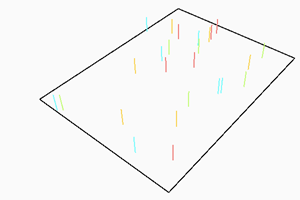
房間邊界顯示為黑色外框。元素的放置以垂直線表示 (每個族群使用不同顏色)。
在「探索結果」對話方塊的「詳細資料」窗格中檢視結果時,您可以拖曳 3D 視圖以從不同角度查看元素。
若要在模型的 3D 視圖中查看結果,您必須將所選結果整合到模型中。